Power Automate Desktop為Power Automate進行了功能的擴展,它將作為左面的一部分,幫助用戶進行自動化的桌面流程。軟件具有更加直觀、更快、更輕松等特點,并且還附帶一個全新的流設計器,豐富的桌面自動化功能,讓用戶能夠擁有更高的做事效率。
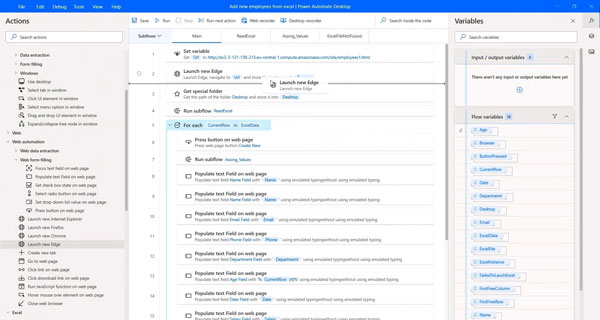
使用說明
創建Power Automate Desktop流
1、通過門戶觸發控制臺
若要在Power Automate Desktop中創建桌面流,請打開應用,選擇新建流。
為桌面流輸入名稱,然后單擊確定。
在流設計器內創建流,然后按Ctrl+S保存流。關閉流設計器,流將顯示在控制臺中。
2、在Power Automate和Power Automate Desktop中設計流
在桌面上創建一個新文件夾,將其命名為Countries。
轉到flow.microsoft.com,選擇我的流,然后選擇+新建流和即時云端流。
在對話框中,輸入云端流名稱,選擇手動觸發流,然后選擇創建。
選擇+新建步驟。
搜索power automate desktop,然后選擇運行采用Power Automate Desktop生成的流操作。
在操作中,在“運行模式”下選擇有人參與-在您登錄后運行,在“桌面流”下選擇創建新桌面流。
輸入桌面流名稱或將生成的桌面流,然后選擇啟動應用。
可能會出現來自瀏覽器的消息,詢問是否允許flow.microsoft.com打開應用程序。允許此操作繼續打開Power Automate Desktop。
在Power Automate Desktop中,打開“變量”窗格,選擇+并選擇輸入添加新的輸入變量。
按如下方式配置變量:
變量類型:輸入
變量名稱:CountryName
數據類型:文本
默認值:法國
外部名稱:CountryName
說明:這是國家/地區名稱輸入變量。
添加獲取當前日期和時間操作并將檢索設置為僅當前日期。選擇保存將操作添加到Power Automate Desktop工作區。此操作只檢索當前日期,然后將其存儲在變量中。
添加 將日期/時間轉換為文本 操作。 在 要轉換的日期/時間 中,選擇 變量 圖標,然后雙擊彈出窗口中的 %CurrentDateTime% 將變量添加到字段中。 對于“要使用的格式”,請設置 自定義,然后在 自定義格式 中輸入 MM-dd-yyyy。 此操作將日期/時間變量轉換為文本變量,同時還將日期轉換為指定格式。
添加 獲取特殊文件夾 操作。 特殊文件夾名稱 將默認為 Desktop。 此操作在變量中存儲當前用戶的桌面的位置。
添加 創建文件夾 操作并將 創建新文件夾至 設置為 %SpecialFolderPath%\Countries,將 新文件夾名稱 設置為 %CountryName%。 此操作將在指定位置創建一個具有指定名稱的新文件夾。
添加 將文本寫入文件 操作,然后使用變量彈出窗口將 文件路徑 設置為 %SpecialFolderPath%\Countries\%CountryName%\%FormattedDateTime%.txt。
將 要寫入的文本 設置為 此本文由 Power Automate Desktop 寫入。 此操作將指定文本寫入當前用戶的桌面上的文本文件,并將文件名設置為當前日期。
此操作將指定文本寫入到文本文件中。
添加 獲取文件夾中的文件 操作,并將 文件夾 設置為 %SpecialFolderPath%\Countries\%CountryName%。 此操作將檢索指定文件夾中文件的列表。
在 變量 窗格中,創建兩個輸出變量,如下所示:
變量類型:輸出
變量名稱:FileCount
外部名稱:FileCount
說明:這是文件計數輸出變量。
并
變量類型:輸出
變量名稱:FilePath
外部名稱:FilePath
說明:這是文件路徑輸出變量。
添加兩個 設置變量 操作并按如下方式進行配置:
設置變量:FilePath
至:%SpecialFolderPath%\Countries\%CountryName%\%FormattedDateTime%.txt
并
設置變量:FileCount
至:%Files.count%
選擇 保存 保存流并關閉流設計器。
在 Power Automate 中返回,在對話框中,選擇 繼續工作。
在操作中選擇新桌面流,在 CountryName 中輸入 Greece。
選擇 保存 保存流,然后選擇 測試。
選擇 我將執行觸發器操作。 和 測試。
當 Power Automate 連接到 Power Automate Desktop 時,選擇 繼續,然后選擇 運行流,選擇 完成。
當流程完成運行時,所有操作都將帶有綠色的復選標記圖標,并且一條通知將確認流程成功運行。
選擇 運行采用 Power Automate Desktop 生成的流 操作打開其輸入和輸出。 兩個變量 FileCount 和 FilePath 的值從 Power Automate Desktop 返回。 同樣,任何輸出變量都可以在流中的其他位置使用。
檢查桌面上的 Countries 文件夾。 名稱為 Greece 的文件夾已添加,其中包含帶有今天日期的文本文件。
標簽: 自動化
裝機必備軟件


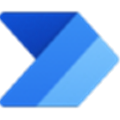








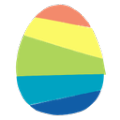

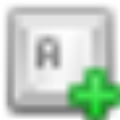


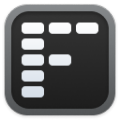



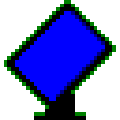









網友評論